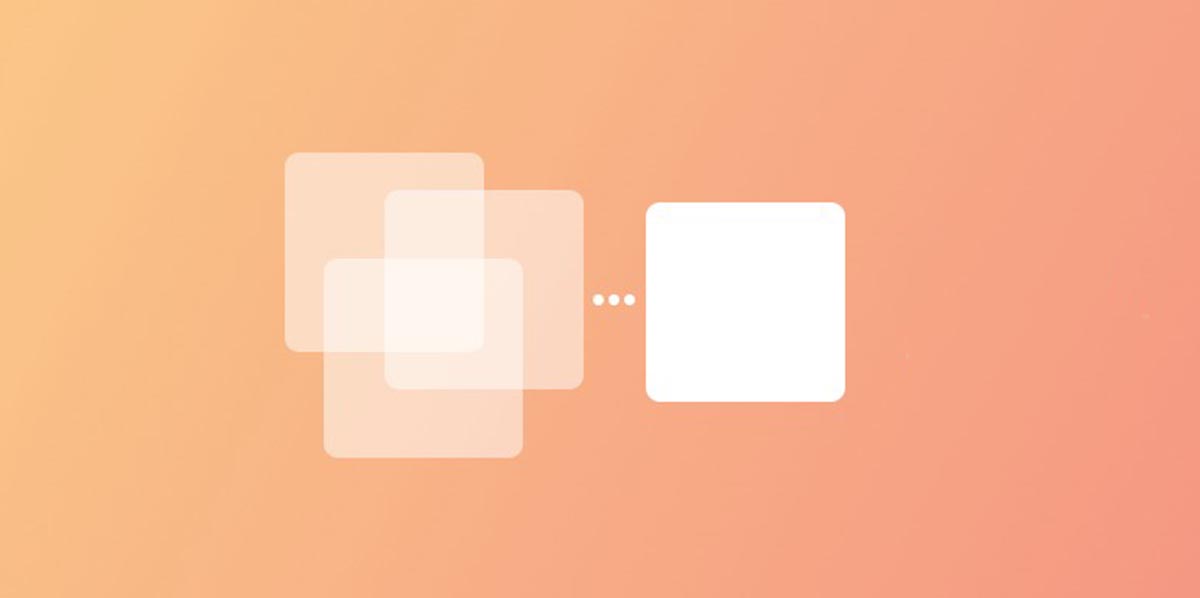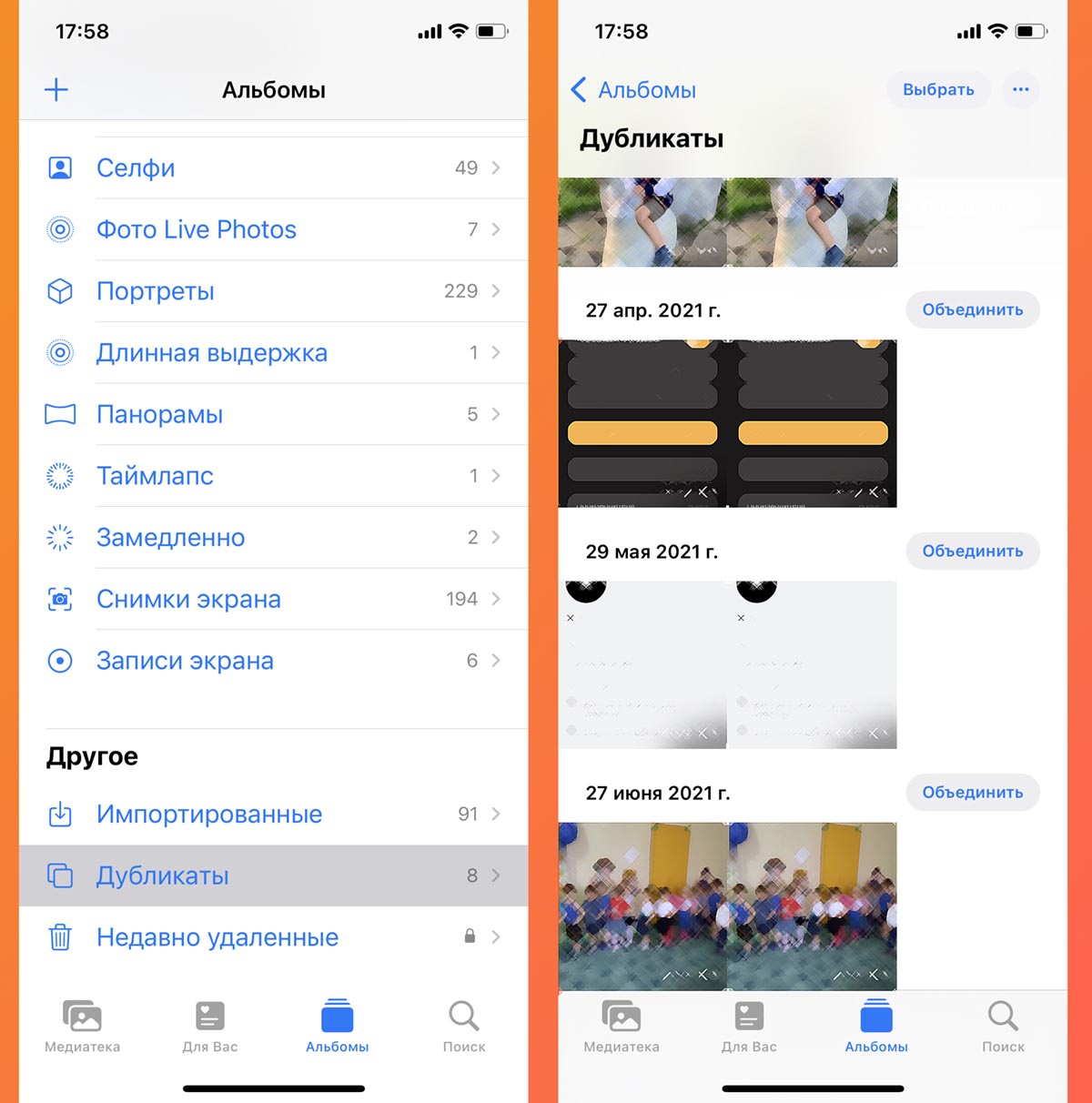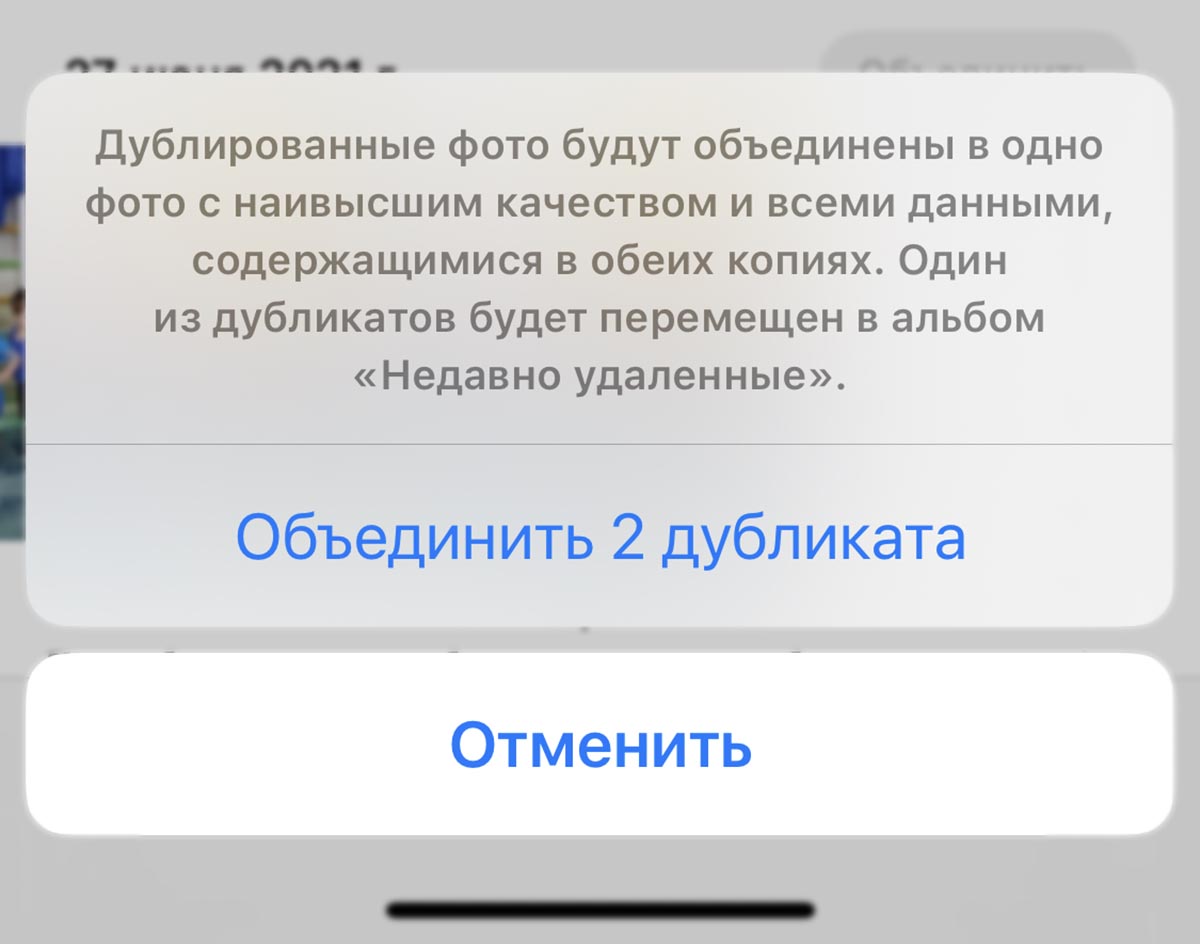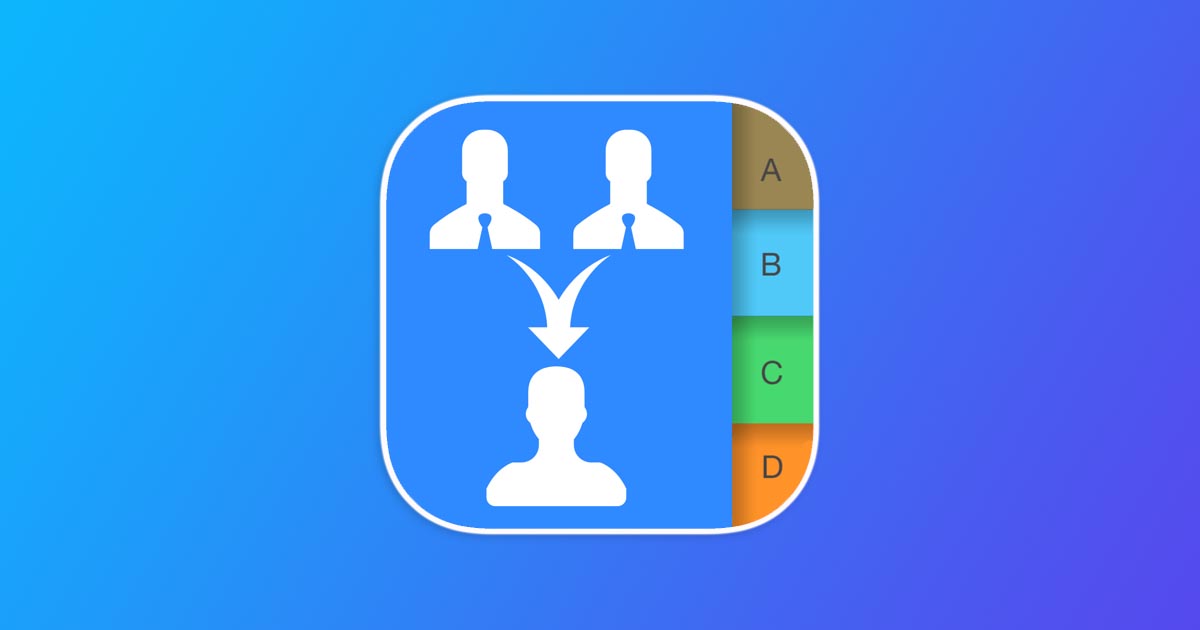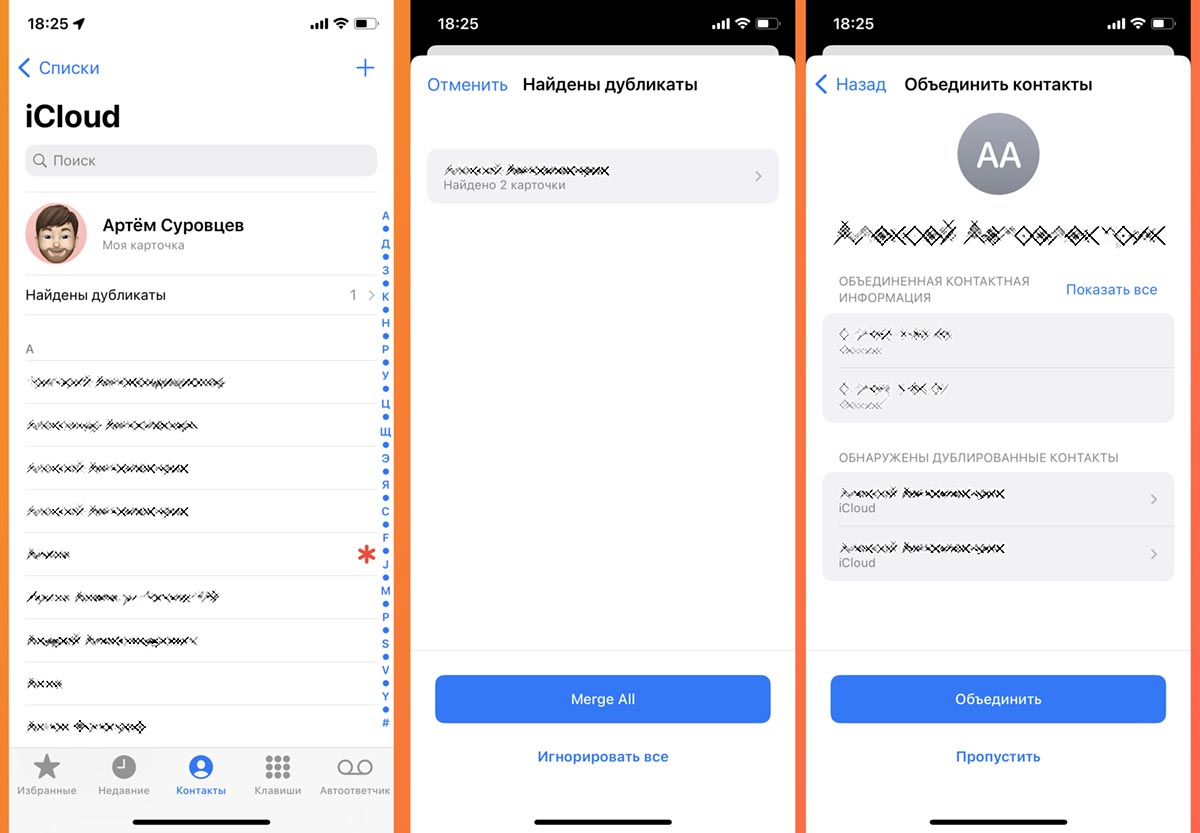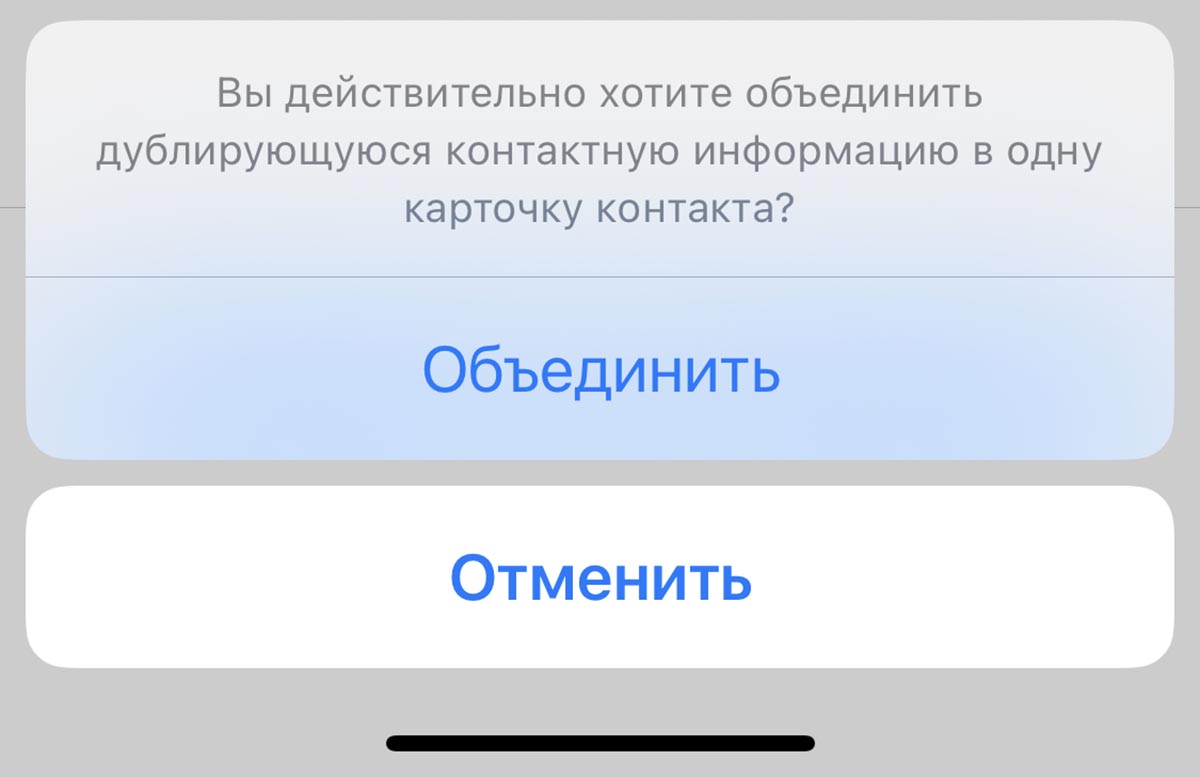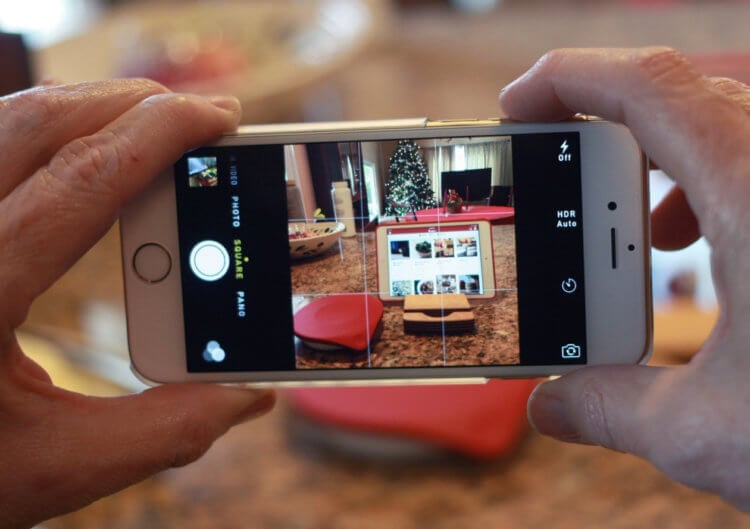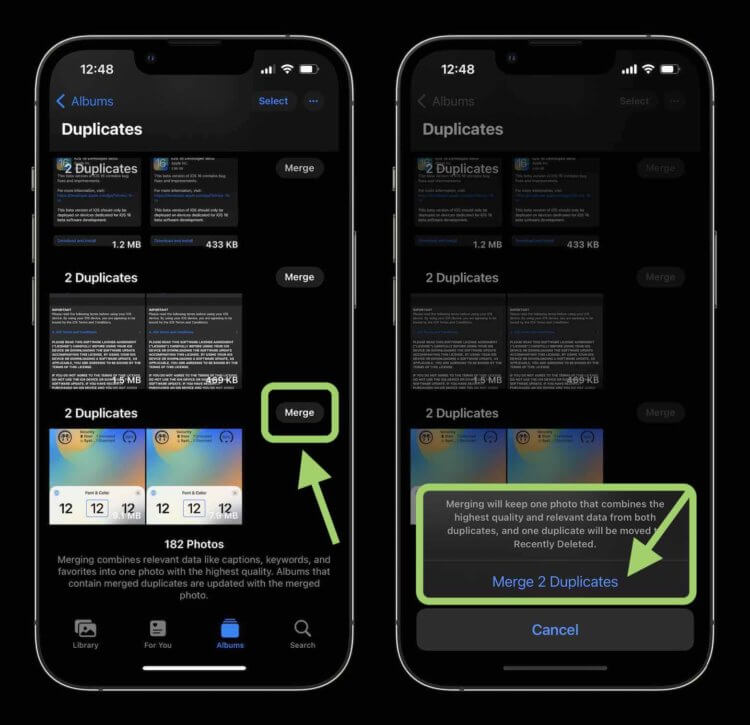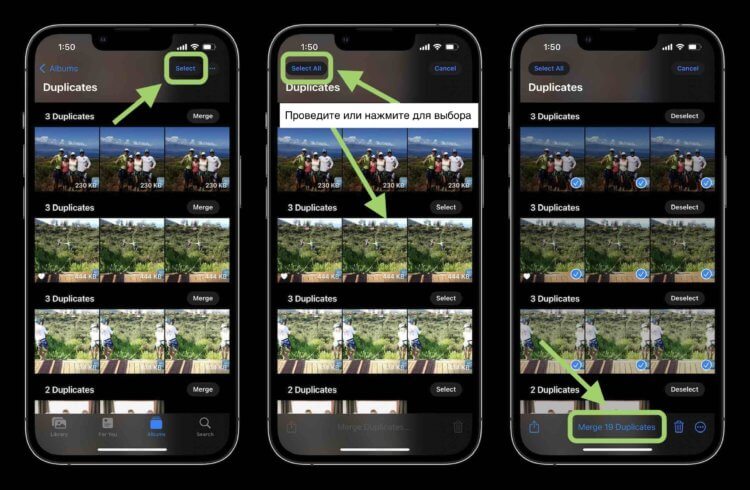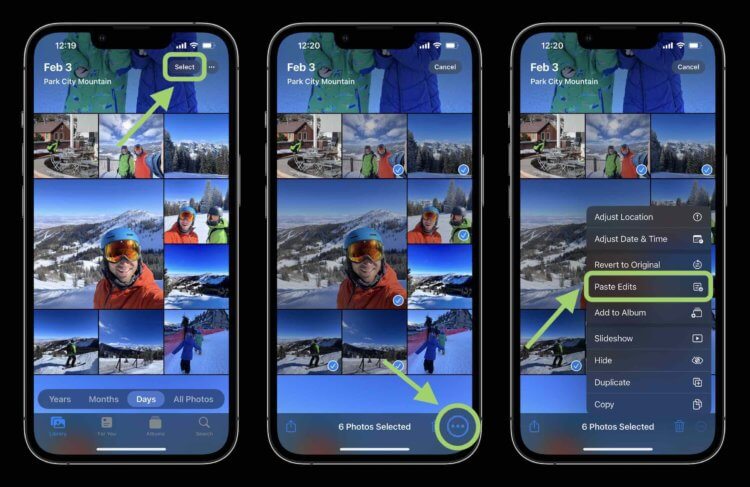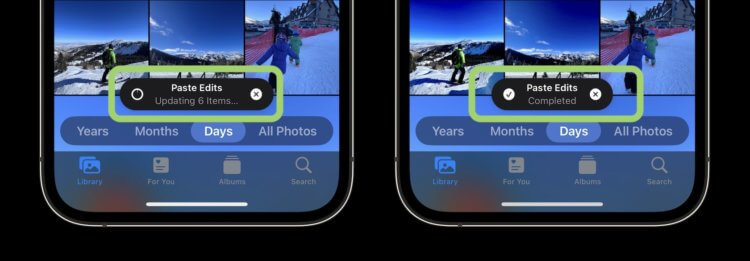В недавно представленной iOS 16 кроме пары десятков крупных нововведений есть несколько мелких, но очень полезных опций. Некоторые фишки пригодятся всем владельцам яблочных смартфонов.
Долгое время купертиновцы не обращали внимание на две полезные опции, которые ранее были представлены парой десятков приложений в App Store. Речь идет о поиске дубликатов фото и контактов на смартфоне.
Сторонние разработчики предлагали подобные утилиты разной степени полезности для этого. Часть действительно работала неплохо, а часть – откровенно воровала конфиденциальную информацию. Доверие пользователей к подобным программам серьезно снизилось.
С выходом iOS 16 купертиновцы реализовали такие возможности средствами системы, поставив крест на две ниши утилит в App Store. Сейчас разберемся, как работают эти нововведения и как ими правильно пользоваться.
Как в iOS 16 удалить дубликаты фото
Обратите внимание, что поиск и сравнение одинаковых фото происходит в фоновом режиме. Если сделать два одинаковых снимка, то они не сразу появятся в разделе с дубликатами.
Если гаджет занят трудоёмким процессом или находится в режиме энергосбережения, система поиска дубликатов может временно приостанавливаться.
▶ Запустите приложение Фото и перейдите на вкладку Альбомы.
▶ В самом низу списка альбомов найдите раздел Дубликаты.
▶ Увидите найденные снимки с большой степенью сходства.
Обратите внимание, что система может предлагать для объединения файлы, которые похожи не на 100%. Это могут быть очень похожие по размеру и содержанию файлы с минимальными отличиями.
▶ Просмотрите весь перечень дубликатов и объедините нужные.
При попытке объединения данных система выберет фото с наилучшим качеством и объединит все метаданные с двух файлов. Удаленное фото, как обычно, можно будет найти в папке Недавно удаленные.
▶ Если вы хотите самостоятельно выбрать лучшее фото, нажмите на снимки и сличите их. Определившись с основным, нажмите кнопку Выбрать и подтвердите удаление других файлов.
Если дубликаты содержались в разных папках, объединенный файл появится в каждой из них.
Как в iOS 16 удалить дубликаты контактов
Кроме поиска одинаковых снимков в галерее смартфон с iOS 16 умеет находить одинаковые контакты.
◈ Запустите приложение Телефон на вкладке Контакты.
◈ Откройте новый раздел Найденные дубликаты. Если раздела нет, значит все контакты уникальные.
◈ Просмотрите найденные дубликаты и объедините нужные.
Система может предложить для объединения как похожие контакты по фамилии и имени, так и разных людей с одинаковым телефонным номером.
◈ Вы можете вручную просмотреть каждую группу похожих контактов, чтобы определиться с удалением.
В случае объединения все данные из двух карточек будут объединены в одну. Так, если у вас было два контакта с одинаковым именем и разными телефонами, получите одну карточку со всеми имеющимися данными.
Вот так в iOS 16 можно за пару минут почистить телефонную книгу и удалить похожие снимки из галереи.

🤓 Хочешь больше? Подпишись на наш Telegram.

iPhones.ru
Едва заметные, но очень полезные новшества.
- iOS,
- iOS 16,
- iPhone,
- инструкции,
- фишки
Артём Суровцев
@artyomsurovtsev
Люблю технологии и все, что с ними связано. Верю, что величайшие открытия человечества еще впереди!
Наличие дубликатов и похожих фотографий в хранилище вашего телефона — пустая трата места. Кроме того, если вы создадите резервную копию своих фотографий и видео в облаке, похожие / дублирующиеся носители также очень быстро заполнят ваше облачное хранилище.
Решение простое: найти похожие фотографии и удалить их. Однако не многие знают, как отсканировать подобные фотографии и избавиться от них.
Когда вы читаете это руководство, мы знаем, что вы один из них. Но не волнуйтесь! В этой статье есть все, что вам нужно знать. Мы собираемся объяснить, как именно вы можете найти и удалить дубликаты и похожие фотографии.
- 1. Может ли iPhone найти похожие фотографии?
- 2. Похожие фотографии и дубликаты фотографий, в чем разница?
- 3. Одним щелчком мыши найти похожие фотографии и избавиться от них
- 4. Почему я должен удалять похожие фотографии/видео?
- Extra Совет: Я хочу найти похожие фотографии в Интернете, как я могу это сделать?
1. Может ли iPhone найти похожие фотографии?
Прежде чем вы сможете удалить похожие фотографии, вам нужно знать, может ли ваш iPhone найти их самостоятельно.
Apple представила новую функцию «Дубликаты» в галерее iOS 16. С помощью этой функции вы можете объединять похожие копии фотографии. Эту функцию можно найти в приложении «Фотографии», > «Альбомы» > «Дубликаты».
Однако следует отметить, что эта функция может обнаруживать только дубликаты, а не похожие фотографии — и между ними есть разница.
Если вы не знаете разницы между ними, перейдите к следующей части.
2. Похожие фотографии против дубликатов фотографий, в чем разница?
Дубликаты изображений являются точными копиями друг друга. Если скопировать фотографию, то вставить ее в ту же или другую папку, то их можно назвать «дубликатами».
Дубликаты имеют точно такое же обрамление и не имеют изменений, отличающих их. Проще говоря, дубликаты выглядят на 100% одинаково. Функция, представленная в iOS 16, может находить и удалять только дубликаты.
С другой стороны, похожие фотографии не обязательно имеют одинаковое точное обрамление. Например, если вы сделаете фотографии движущегося объекта несколько раз в течение нескольких секунд, они будут выглядеть одинаково, но они не будут точными дубликатами.
В этом и заключается проблема, так как iOS не может обнаружить похожие фотографии.
Таким образом, чтобы найти похожие изображения и удалить их, вам придется полагаться на другие решения. И, к счастью, у нас есть только это!
Related read iOS 16 Дубликаты фотографий не отображаются.
3. Один клик, чтобы найти похожие фотографии и избавиться от них
Самый простой и надежный метод поиска похожих изображений на вашем iPhone — это Tenorshare iCareFone.
iCareFone имеет множество функций, которые позволяют управлять различными типами файлов и мультимедиа на вашем устройстве. Например, вы можете создать резервную копию своих фотографий, видео, контактов или любого другого вида данных на свой компьютер и восстановить их позже.
Однако в этом руководстве мы сосредоточены исключительно на удалении похожих фотографий. Вот как вы можете это сделать.

- Скачайте и установите Tenorshare iCareFone на свой компьютер. Он работает на ПК и Mac. Подключите iPhone к компьютеру. Если вы подключаете его к этому компьютеру в первый раз, выберите «Доверять этому компьютеру» на экране iPhone.
-
Теперь откройте Tenorshare iCareFone. На главной странице iCareFone выберите «Очиститель похожих фотографий».
-
Теперь iCareFone быстро просканирует ваш телефон на наличие всех похожих фотографий.
-
Когда это произойдет, вы можете удалить их все одним щелчком мыши!

4. Почему я должен удалять похожие фотографии /видео?
Есть много причин, по которым вы должны найти и удалить похожие фотографии со своего телефона.
Вот некоторые из наиболее важных из них:
- Подобные фотографии / видео могут занимать много места для хранения. Удаление их исправит это.
- Если у вас включено резервное копирование галереи, подобные фотографии могут тратить впустую облачное хранилище. Очистка похожих фотографий также освободит ваше облачное пространство.
- Подобные фотографии делают вашу галерею излишне загроможденной.
Дополнительный совет: Я хочу найти похожие фотографии в Интернете, как я могу это сделать?
Если вы хотите найти похожие фотографии из Интернета, этот раздел поможет вам.
Иногда вы можете увидеть в своей галерее картину, которая вам действительно нравится. Это могут быть обои или любое другое забавное изображение. Вы хотите найти больше таких изображений, но на самом деле не знаете, как это сделать.
Если это звучит как вы, радуйтесь! Потому что есть некоторые действительно простые в использовании приложения, которые вы можете использовать для этой работы. Вот некоторые из самых популярных из них.
- Google Images
- Dupli Checker
- DNS Checker
- Search Engine Reports
Метод использования этих инструментов довольно схож. Все, что вам нужно сделать, это открыть инструмент в вашем браузере, нажать кнопку Загрузить и выбрать изображение. Затем вы увидите похожие фотографии в результатах.
Но чтобы сделать это еще проще для вас, вот точные шаги, которые вам нужно выполнить на нашем рекомендуемом инструменте: Google Images.
- Откройте Google Картинки.
-
Выберите значок «Камера» в строке поиска.
- Нажмите «Загрузить файл» и выберите изображение. Вы также можете перетащить изображение сюда.
- Дождитесь завершения загрузки; это займет всего несколько секунд.
- Теперь вы увидите все подобные изображения, которые Google может найти в Интернете.
- Вы можете открыть любую фотографию, которую хотите сохранить, а затем загрузить ее на свой компьютер. После этого вы можете переместить его на свой телефон.
Подводя черту
И вот оно! Теперь вы знаете, что можете найти похожие фотографии и удалить их с вашего iPhone. Не только это, но вы также поняли разницу между похожими и дублирующимися фотографиями.
Помните, что если вы ищете метод без излишеств, одним щелчком мыши для работы с похожими фотографиями, Tenorshare iCareFone — это ваше решение.

Присоединяйтесь к обсуждению и поделитесь своим голосом здесь
Перейти к содержанию
Как найти дубликаты фотографий и видео на Айфоне и удалить их
На чтение 3 мин Просмотров 134 Опубликовано 30.11.2022
Слишком большое количество снимков или многократная отправка одних и тех же снимков могут излишне заполнить вашу медиатеку фотографий на iPhone или iPad и занять ценное место. Однако с версии 16 на устройствах iOS появилась удобная встроенная функция приложения Photos, которая позволяет избавиться от дублирования фотографий и видео всего за несколько простых шагов. Если вы не можете использовать iOS 16 на своем устройстве, существуют полезные сторонние приложения, которые также справятся с этой задачей. В этой статье мы покажем вам, как быстро получить дубликаты фотографий и видео с вашего iPhone.
Содержание
- Удаление дубликатов фотографий с iPhone с помощью приложения Photos
- Удаление дубликатов фотографий с помощью Gemini Photos
- Краткое руководство: удалите дубликаты фотографий с iPhone с помощью приложения Photos
- Краткое руководство: удалите дубликаты фотографий с помощью Gemini Photos
Удаление дубликатов фотографий с iPhone с помощью приложения Photos
Начиная с iOS 16, в приложении «Фотографии» есть папка под названием «Дубликаты«, в которой хранятся все дубликаты снимков. Это позволяет автоматически удалять дубликаты изображений с iPhone всего за несколько простых шагов.
- Откройте приложение «Фотографии» и прокрутите вниз в режиме просмотра альбомов до самого низа, где находится папка «Дубликаты«.
Здесь вам будут показаны ваши дубликаты. Выберите несколько или нажмите «Объединить» в случае желаемого дубликата.
Удалите дубликат фотографии, объединив дубликаты. При этом всегда сохраняется версия с лучшим качеством. Если вы хотите отменить удаление, вы можете найти удаленный дубликат в папке «Недавно удаленные«.
Удаление дубликатов фотографий с помощью Gemini Photos
iPhone, на которых не установлена iOS 16, придется прибегать к сторонним приложениям для удаления дубликатов изображений. В качестве примера в нашем руководстве мы используем приложение Gemini Photos.
Следуйте нашему пошаговому руководству:
- Установите приложение Gemini Photos и авторизуйте доступ к своему фотоальбому.
- Теперь вам нужно начать пробную подписку, чтобы воспользоваться ее функциями. Вы можете немедленно отменить подписку снова без каких-либо затрат.
- Теперь в фоторадаре нажмите «Дубликаты«, чтобы просмотреть все дубликаты снимков.
- Нажмите «Удалить дубликаты» здесь, чтобы удалить дубликаты снимков с iPhone.
Краткое руководство: удалите дубликаты фотографий с iPhone с помощью приложения Photos
- Откройте приложение «Фотографии» на своем iPhone.
- Прокрутите вниз до папки «Дубликаты» и коснитесь ее.
- Выберите один или несколько дубликатов, а затем нажмите кнопку «Объединить«.
- Вам будет предоставлена информация о том, являются ли они дубликатами или похожими фотографиями. Теперь, чтобы удалить изображения, нажмите «Объединить» еще раз.
Краткое руководство: удалите дубликаты фотографий с помощью Gemini Photos
- Установите и запустите Gemini Photos и разрешите приложению доступ к фотографиям.
- Gemini Photos работает только по подписке. Так что лучше всего начать пробную подписку, чтобы отменить ее сразу после этого. Тогда никаких затрат не будет.
- Нажмите «Дубликаты«. Там перечислены дублирующие записи.
- Повторяющиеся изображения обнаруживаются полностью автоматически и могут быть удалены одним нажатием кнопки. Для этого просто нажмите «Удалить дубликаты» внизу.
Источники
http://www.heise.de/tipps-tricks/iPhone-Doppelte-Fotos-loeschen-so-klappt-s-7317934.html
Как найти похожие Фото в галерее айфон
Приложение «Фото» определяет дубликаты фото и видео в медиатеке в альбоме «Дубликаты». Можно объединить дубликаты фото и видео для экономии места на устройстве и очистки медиатеки. Коснитесь «Альбомы», затем в разделе «Другое» коснитесь «Дубликаты». Дубликаты фото и видео отображаются вместе.
- Как найти повторяющиеся Фото на айфон
- Как удалить одинаковые фотографии айфон
- Как включить дубликаты на айфоне
- Как найти одинаковые Фото в телефоне
- Как найти дубликаты фото
- Как в iOS 16 Найти дубликаты фото
- Как убрать из галереи одинаковые фото
- Как найти дубликаты файлов
- Как удалить дубликаты
- Что значит дублировать на айфоне
- Что такое Dual в айфоне
- Почему нет дубликатов iOS 16
- Как найти похожие фотографии
- Какое приложение находит одинаковые фото
- Какие способы существуют для поиска дубликатов и похожих изображений
- Как найти дубликаты на Айос 16
- Как объединить 2 фотографии айфон
- Как два фото объединить
- Какие фишки в iOS 16
- Как почистить фото на iPhone
- Как убрать лишнее с фото на айфоне
- Как очистить повторяющиеся Фото
- Как найти Фото по дате в айфон
- Как отключить дублирование Фото на айфоне
Как найти повторяющиеся Фото на айфон
Коснитесь «Альбомы», затем в разделе «Другое» коснитесь «Дубликаты». Дубликаты фото и видео отображаются вместе.
Как удалить одинаковые фотографии айфон
Как удалить дубликаты фото в iOS 16:
- Открыть Фото и пролистать вниз.
- Нажать на Дубликаты.
- Удалить или объединить дубликаты.
Как включить дубликаты на айфоне
В разделе «Утилиты» нажмите «Дубликаты». Просмотрите повторяющиеся совпадения и нажмите «Объединить», чтобы удалить дубликаты фотографий iPhone. Вы также можете выбрать Выберите в правом верхнем углу «Выбрать все» или выберите несколько дубликатов для более быстрого объединения.
Как найти одинаковые Фото в телефоне
4 Android-приложения для быстрого удаления похожих фото:
- Duplicate Files Fixer. Это приложение умеет искать дубликаты любых файлов, в том числе и изображений.
- Files Go.
- NoxCleaner.
- Remo Duplicate Photos Remover.
Как найти дубликаты фото
Лучшие программы для поиска одинаковых фотографий:
- Программы для поиска одинаковых фотографий
- Find.Same.Images.OK.
- Awesome Duplicate Photo Finder.
- CCleaner.
- Glary Duplicate Finder.
- VisiPics.
- Visual Similarity Duplicate Image Finder.
- AntiTwin.
Как в iOS 16 Найти дубликаты фото
Начиная с iOS 16, приложение «Фото» обнаруживает дубликаты фотографий и видео в вашей медиатеке и помещает их в альбом «Дубликаты» в разделе «Утилиты».
Как убрать из галереи одинаковые фото
Внимание!:
- Откройте приложение Google Files. на устройстве Android.
- В нижней части экрана выберите вкладку «Очистка».
- В разделе «Дубликаты» нажмите кнопку Выбрать файлы.
- Выберите файлы, которые вам больше не нужны.
- Нажмите «Удалить» в нижней части экрана.
- В окне подтверждения выберите «Удалить».
Как найти дубликаты файлов
Запускаем программу Ccleaner => заходим в «Сервис» на левой панели => с правой стороны выбираем «Поиск дублей» => ставим галочки в нужное, чтобы задать критерии поиска одинаковых файлов. 3. Внизу вы можете выбрать диски, на которых искать дубликаты и добавить типы файлов, или папки в которых не нужно проводить поиск.
Как удалить дубликаты
Удаление повторяющихся значений:
- Выделите диапазон ячеек с повторяющимися значениями, который нужно удалить.
- На вкладке Данные нажмите кнопку Удалить дубликаты и в разделе Столбцы установите или снимите флажки, соответствующие столбцам, в которых нужно удалить повторения.
- Нажмите кнопку ОК.
Что значит дублировать на айфоне
В приложении «Фото» на iPhone можно создавать дубликаты фото или видео, оставляя при этом оригинал без изменения. Можно также скопировать фото и затем вставить его в другой документ, например электронное письмо, текстовое сообщение или презентацию.
Что такое Dual в айфоне
Технология Dual SIM Dual Standby (DSDS) позволяет использовать обе SIM-карты для осуществления и приема вызовов. 3. Если вы используете iOS 12, выполните обновление до iOS 13 или более поздней версии, чтобы принимать вызовы при использовании другого номера.
Почему нет дубликатов iOS 16
Когда у вас недостаточно энергии в вашем iPhone, это также может привести к тому, что в iOS 16 не будут отображаться дубликаты фотографий. Причина в том, что iOS требуется некоторое время, чтобы обнаружить дубликаты фотографий.
Как найти похожие фотографии
Как выполнить поиск по изображению с сайта:
- Откройте на компьютере браузер Chrome.
- Перейдите на сайт, где размещено изображение, по которому вы хотите выполнить поиск.
- Нажмите на изображение правой кнопкой мыши.
- Выберите Найти через Google Объектив. Результаты поиска будут показаны на боковой панели.
Какое приложение находит одинаковые фото
- Duplicate Photo Finder (Windows)
- Duplicate Files Fixer (Android)
- Ccleaner (Windows, Android)
- Kerish Doctor (Windows)
- Visual Similarity Duplicate Image Finder (Windows)
- Awesome Duplicate Photo Finder (Windows)
- Remo Duplicate Photos Remover (Android)
Какие способы существуют для поиска дубликатов и похожих изображений
Google Images — специальный сервис одной из крупнейших поисковых систем Google. Он использует обратный поиск изображения и позволяет пользователям найти похожие изображения просто путем загрузки изображения или его прямой ссылки.
Как найти дубликаты на Айос 16
Как найти и объединить дубликаты фотографий iPhone в iOS 16 — все сразу:
- Откройте приложение «Фотографии».
- Коснитесь вкладки «Альбомы» внизу экрана.
- На странице «Альбомы» прокрутите вниз, пока не увидите заголовок «Утилиты».
- На экране «Дубликаты» вы увидите список всех ваших дубликатов фотографий в виде миниатюр.
Как объединить 2 фотографии айфон
К объединять фотографии на iOS или iPadOS, мы можем использовать ярлык Выбрать и объединить тепловизоры. Этот ярлык позволяет нам объединять фотографии по горизонтали, вертикали или создавать сетку, устанавливать рамку для разделения изображений
Как два фото объединить
Наложение одной фотографии на другую, называется двойной экспозицией:
- Открыть приложение и загрузить исходную фотографию.
- Зайти в меню настройки и выбрать пункт «двойная экспозиция».
- Нажать на иконку добавления второго изображения.
- Выбрать из галереи нужную картинку.
Какие фишки в iOS 16
10 нововведений iOS 16, которые нужно попробовать сразу после обновления:
- Переработанный экран блокировки с мини-виджетами
- Выбор настроенных заранее экранов блокировки
- Распознавание текста на изображениях и скриншотах
- Приятный тактильный отклик во время набора текста
- Получение пароля от любой известной сети Wi-Fi.
Как почистить фото на iPhone
Откройте приложение «Фото». На вкладке «Медиатека» нажмите «Все фото», затем нажмите «Выбрать». Нажмите на несколько фотографий или проведите по ним пальцем, чтобы выбрать несколько фотографий. Нажмите кнопку корзины, затем подтвердите удаление элементов.
Как убрать лишнее с фото на айфоне
Как убрать объект на фото в Айфон:
- Открываем программу и тапаем на иконку с фото;
- Выбираем картинку, на которой вы хотите что-то убрать;
- Корректируем кисть;
- Проводим по объекту который хотите убрать;
- Нажимаем на значок в правом нижнем углу.
Как очистить повторяющиеся Фото
Внимание!:
- Откройте приложение Google Files. на устройстве Android.
- В нижней части экрана выберите вкладку «Очистка».
- В разделе «Дубликаты» нажмите кнопку Выбрать файлы.
- Выберите файлы, которые вам больше не нужны.
- Нажмите «Удалить» в нижней части экрана.
- В окне подтверждения выберите «Удалить».
Как найти Фото по дате в айфон
Вы также можете ввести ключевое слово в поле поиска, например, имя человека, дату или местоположение, чтобы найти конкретную фотографию. Коснитесь «Поиск», затем коснитесь поля поиска в верхней части экрана, чтобы выполнить поиск по: дате (месяцу или году);
Как отключить дублирование Фото на айфоне
На iPhone, iPad или iPod touch перейдите в меню «Настройки» > [ваше имя] > iCloud > «Фото» и отключите функцию «Фото iCloud».
Оставить отзыв
В iOS 16 появилось множество небольших улучшений, которые помогут сделать жизнь владельцев iPhone удобнее. В отдельных материалах мы рассказывали о том, чему научился встроенный мессенджер iMessage и приложение «Почта». Улучшения, которые давно уже были у конкурентов, пришли и на iOS. Но Apple не ограничилась только этими двумя программами и прокачала еще и «Фото». Теперь навести порядок в своих альбомах можно значительно проще и быстрее.
Иногда именно дубликаты фотографий занимают большую часть памяти.
❗️ПОДПИСЫВАЙТЕСЬ НА НАШ ЯНДЕКС.ДЗЕН ПРЯМО СЕЙЧАС. ПОТОМ СПАСИБО СКАЖЕШЬ
В новой версии этого приложения появилась возможность выявлять и быстро удалять дубликаты фотографий, а также применять одинаковые настройки одновременно к нескольким снимкам. Давайте посмотрим, как это можно сделать.
Как удалить одинаковые фото на Айфоне
На каждой фотографии отображается занимаемое место, чтобы вам было удобнее определить ненужную.
Многие иногда сталкиваются с тем, что на Айфоне заканчивается свободное место. Первыми под удаление в такой ситуации попадают ненужные приложения. После того как заканчиваются и они, в ход идет очистка приложения «Фото» от ненужных снимков. При фотографировании мы зачастую делаем несколько одинаковых кадров «на всякий случай».
С учетом того, что «всякий случай» практически никогда не наступает, то такие фотографии вместе с дубликатами остаются висеть в памяти смартфона. Для этого Apple добавила в приложение «Фото» iOS 16 инструмент по выявлению дубликатов фото и их очистке. При использовании этой функции лишние снимки перемещаются в альбом «Недавно удаленные», из которого по истечении тридцати дней будут удалены окончательно.
❗️ПОДПИСЫВАЙТЕСЬ НА НАШ ТЕЛЕГРАМ-КАНАЛ, ЧТОБЫ НЕ ПРОПУСТИТЬ САМЫЕ СВЕЖИЕ НОВОСТИ
Для использования этой возможности на вашем Айфоне должна быть установлена iOS 16. В настоящий момент система существует только в качестве бета-версии для разработчиков. Мы не советуем устанавливать бета-версии на основное устройство в связи с возможной нестабильной работой системы и проблем с совместимостью с неадаптированными программами сторонних разработчиков. Если вы все же решились на установку, не забывайте создавать резервную копию.
- На iPhone с iOS 16 откройте приложение «Фото».
- Перейдите во вкладку «Альбомы».
- Пролистайте в самый низ до раздела «Другое».
- Зайдите в альбом «Дубликаты».
- Все повторяющиеся снимки будут в этом альбоме.
Система может группировать не только по два одинаковых снимка, но и больше.
Чтобы удалить дубликаты, выполните следующие действия:
- Нажмите на кнопку «Объединить» рядом с каждым стопкой дубликатов.
- Если вы хотите удалить сразу все повторяющиеся снимки, то в верхнем правом углу нажмите на «Выбрать».
- Тапните на «Выбрать все».
- Нажмите на «Объединить N дубликатов».
Раньше подобные действия были доступны только с помощью сторонних, зачастую платных приложений. Теперь же это часть операционной системы. Если вы решили, что снимки были удалены ошибочно, то просто восстановите их из папки «Недавно удаленные».
Как отредактировать несколько фото на Айфоне
Благодаря копированию настроек фото, обработка снимков из рутины превращается в быстрый процесс.
Следующее нововведение будет очень удобным для тех пользователей, кто часто редактирует фотографии. Особенно если применяются одинаковые настройки к группе снимков. Часто получается так, что фото из одного места требуют одних и тех же правок, например, насыщенности. Если снимков много, то и времени это занимает порядочно.
Применить настройки можно к любому количеству фотографий.
В iOS 16 Apple добавила инструмент, позволяющий скопировать примененные настройки с одной фотографии и применить их на несколько других. Для этого потребуется:
- На iPhone с iOS 16 зайти в приложение «Фото».
- Открыть фотографию, которую вы хотите отредактировать.
- В верхнем правом углу нажать на кнопку «Править».
- Внести интересующие изменения и сохранить их нажатием на «Готово».
Выбрать несколько фотографий можно не только тапая по каждой, но и свайпом.
- В верхнем правом углу нажать на круг с тремя точками.
- Выбрать пункт «Скопировать правки».
- Вернуться в альбом.
- Отметить нужные снимки.
Применение настроек к выбранным фотографиям происходит не мгновенно, немного надо подождать.
- В нижнем правом углу нажать на круг с тремя точками.
- Выбрать пункт «Вставить правки».
❗️ПОДПИСЫВАЙСЯ НА ТЕЛЕГРАМ-КАНАЛ СУНДУК АЛИБАБЫ. РЕБЯТА ЗНАЮТ ТОЛК В КРУТЫХ ТОВАРАХ С АЛИЭКСПРЕСС
После этих действий ко всем фотографиям применятся одинаковые настройки, и вам не придется редактировать их по одной.
iOS 16Обновление iOS и устройств AppleФото на iPhone